Windows RTでSurfaceの画面の回転をロックする方法
MicrosoftのSurfaceタブレットのディスプレイWindows RTは、横向きモードでは素晴らしく見えますが、縦向きモードではあまり見かけません。他のタブレットと同様に、デバイスの電源を入れるとSurfaceの画面が自動的に回転します。
外出先でSurfaceをタブレットとして使用する場合、ベッドに横たわったり、ソファでくつろいだりすると、画面の回転が非常に面倒になります。 iPadとは異なり、Microsoft Surfaceには画面の向きをロックするための物理的なボタンがありません。ただし、OSにはAutorotationロックが組み込まれています。
Surface RTスクリーン回転ロック
タイプがある場合、またはキーボードカバーをタッチする場合は、 WinKey + I [設定]ペインを表示します。または、右のベゼルから左に指をスワイプしてチャームバーを表示し、[設定]をタップします。次に、画面アイコンをタップします。

画面の明るさスライダーの上部で、自動回転ロックアイコンをタップします。この例では、ロックが解除されています。
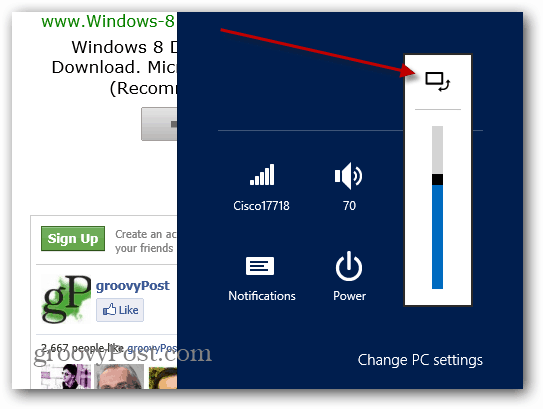
このボタンを使用すると、画面の回転ロックのオンとオフを切り替えることができます。南京錠アイコンが表示されると、ロックされていることがわかります。
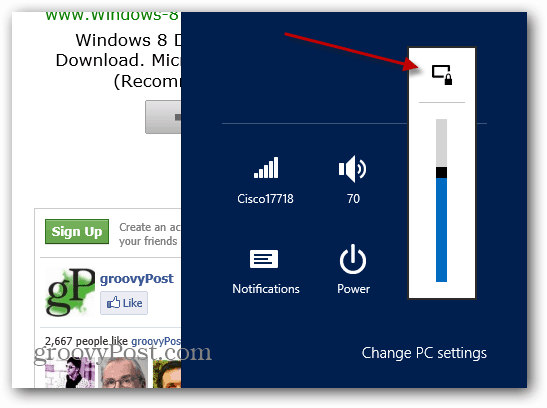
キーボードカバーを取り付けてトラックパッドを使用している場合、自動回転オプションは使用できません。
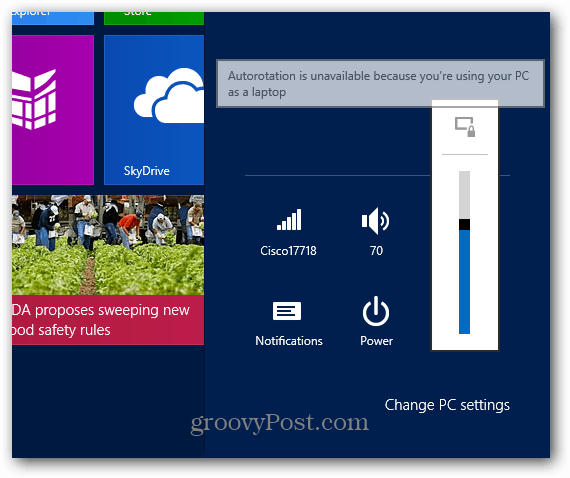
ここに私が撮ったスクリーンショットがいくつかあります縦長モードのSurfaceの画面。長くて厄介です。したがって、自動的に回転させるとイライラすることが想像できます。ただし、長い文書や電子書籍を読む場合、ポートレートモードはそれほど悪くありません。
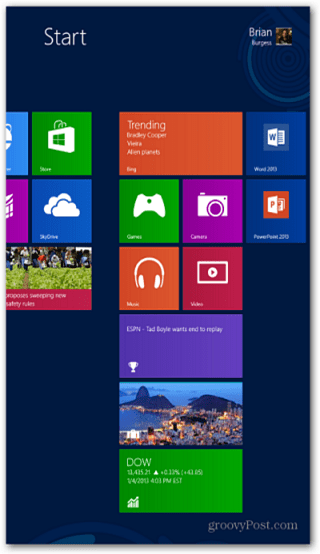
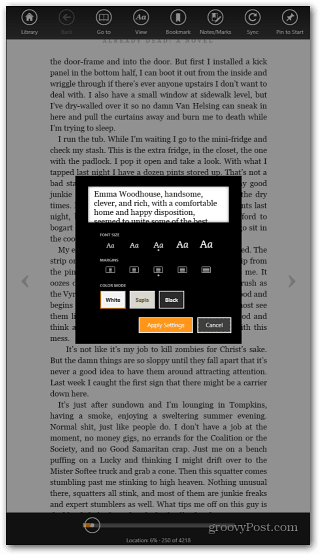










コメントを残す